1、打开CAD之后,我们再左侧找到圆形选项,如图所示:
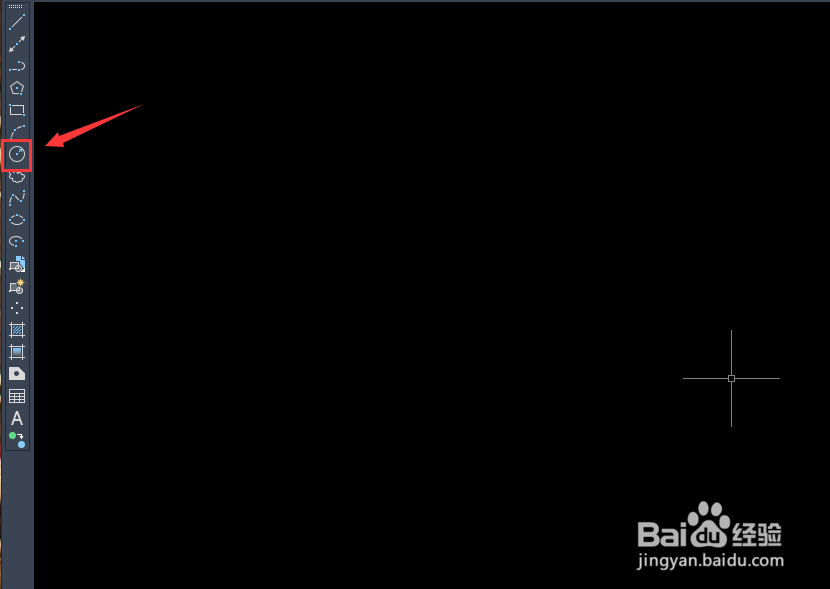
2、选择圆形先画出一个大圆形, 并在大圆形内再画出多个小的圆形,然后再在下面再画出多个圆形,如图所示:
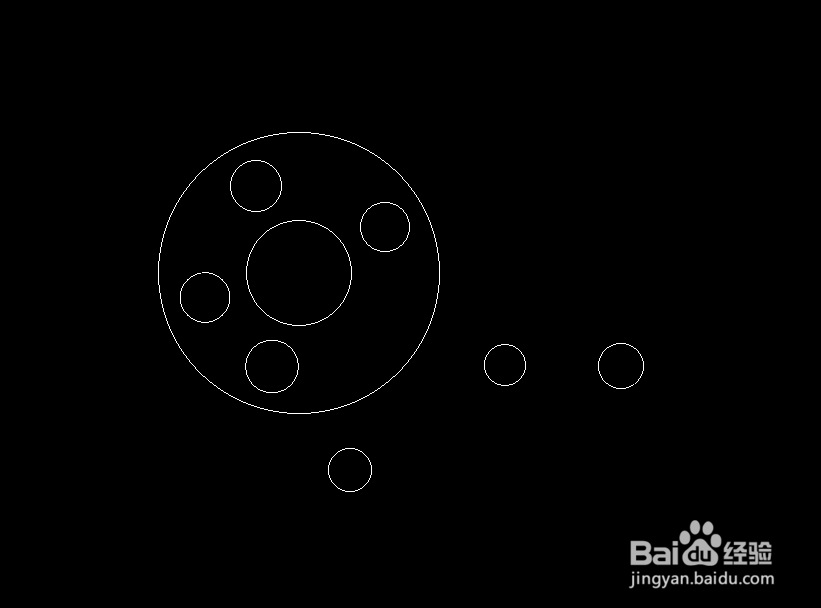
3、画好圆形之后再在左侧的工具箱内找到直线选项,如图所示:
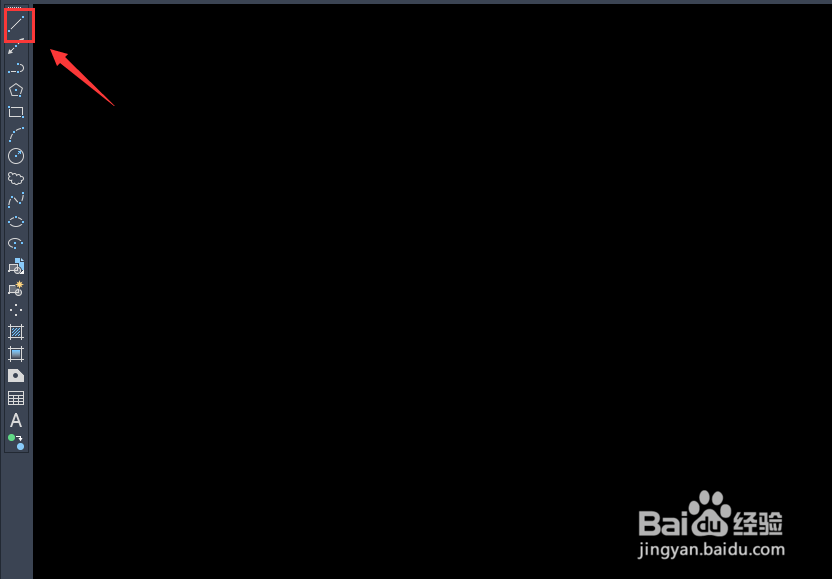
4、选择直线选项,我们再画出大圆形与小圆形之间的连接线,如图所示:

5、画好连接线之后再在右侧找到修剪选项,如图所示:
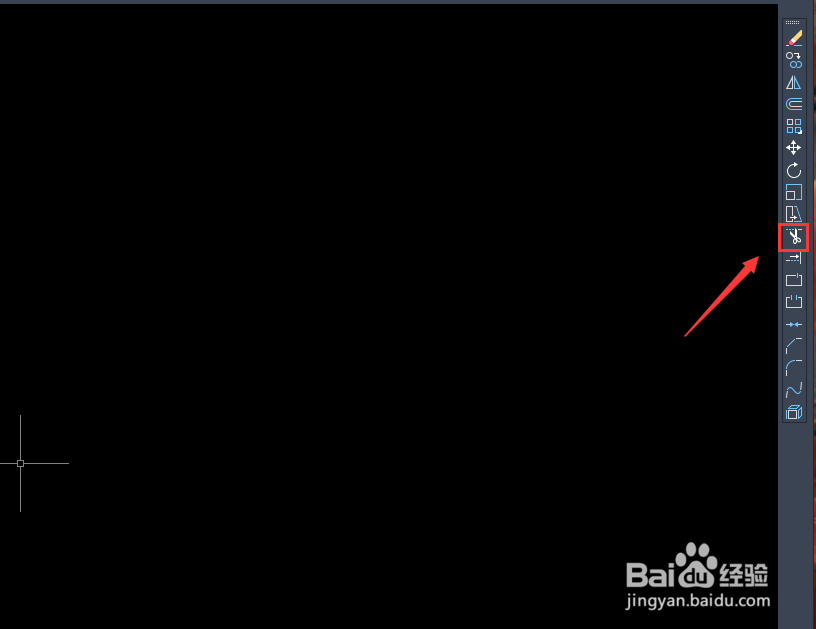
6、选择修剪选项,我们将图中不要的线进行修剪,这样一个部件图形就画好了,如图所示:

时间:2024-10-13 05:59:19
1、打开CAD之后,我们再左侧找到圆形选项,如图所示:
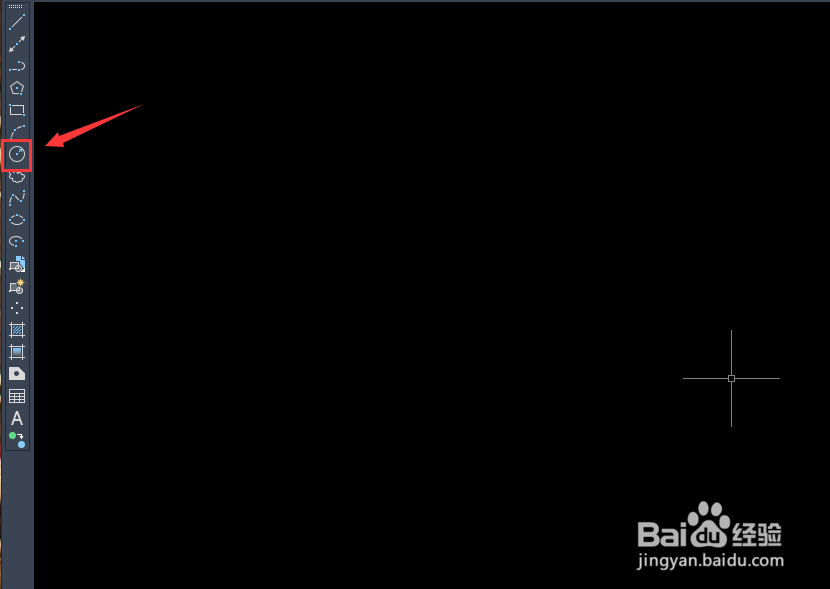
2、选择圆形先画出一个大圆形, 并在大圆形内再画出多个小的圆形,然后再在下面再画出多个圆形,如图所示:
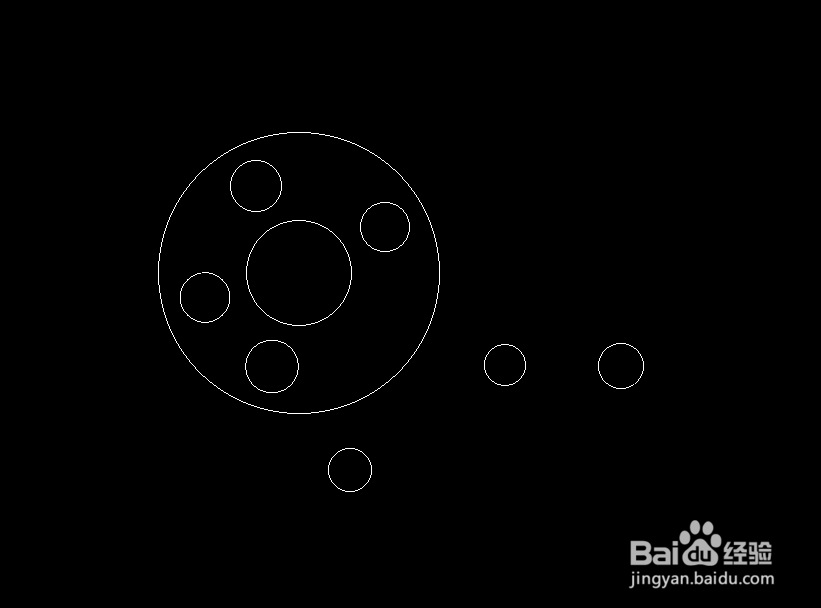
3、画好圆形之后再在左侧的工具箱内找到直线选项,如图所示:
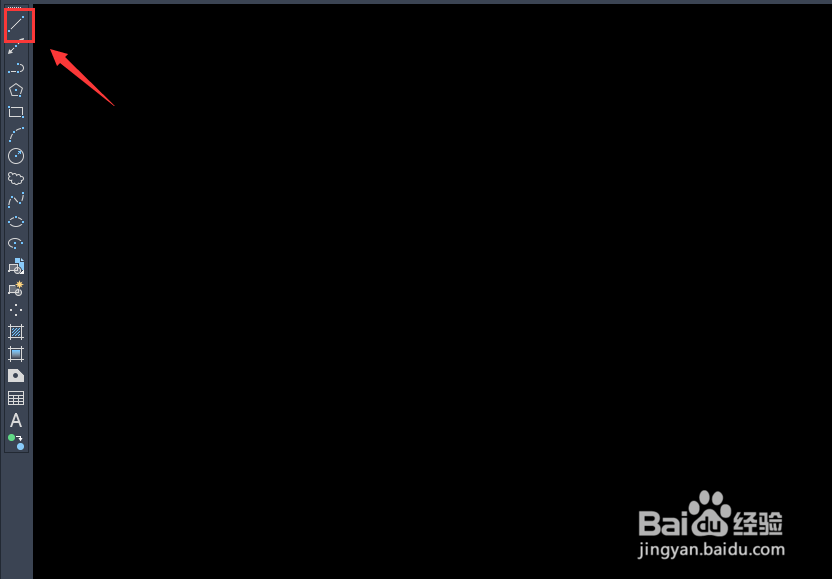
4、选择直线选项,我们再画出大圆形与小圆形之间的连接线,如图所示:

5、画好连接线之后再在右侧找到修剪选项,如图所示:
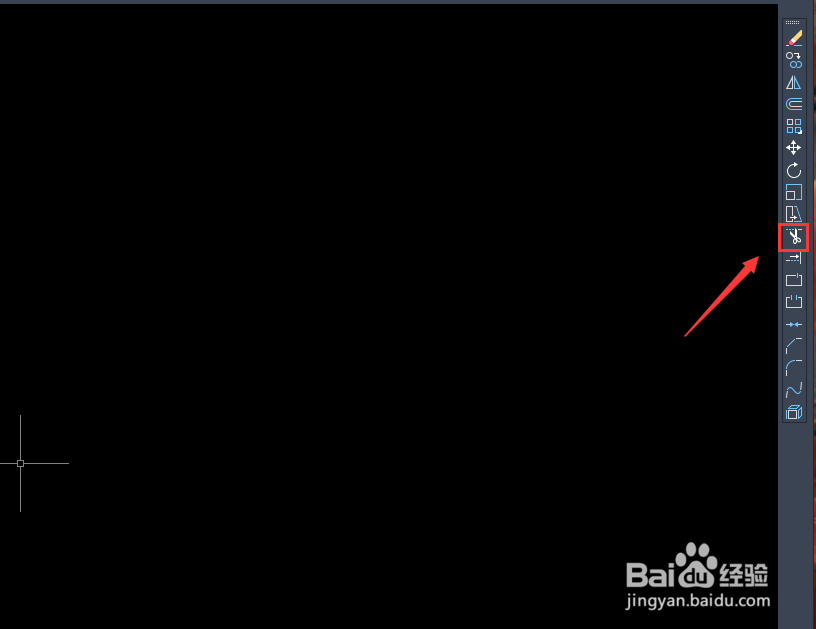
6、选择修剪选项,我们将图中不要的线进行修剪,这样一个部件图形就画好了,如图所示:

